
Windows-Insider haben die Möglichkeit, neue Versionen von Windows frühzeitig auf dem eigenen PC auszuprobieren. Installieren Sie die Insider-Variante dazu einfach und gefahrlos in einer virtuellen Maschine, die parallel zu Ihrem Haupt-Windows läuft.
Mit Microsofts Windows-Insider-Programm können Nutzer kommende Versionen des Betriebssystems vorab ausprobieren – und das früher als normale Windows-Anwender. Eingeführt hat Microsoft das kostenlose Insider-Programm für alle, die bei der Weiterentwicklung von Windows auf dem neuesten Stand sein wollen.
Vorausgesetzt, Sie haben Lust am Experimentieren, können Sie sich gratis als Windows-Insider registrieren. Mit der Teilnahme am Insider-Programm erhalten Sie Zugriff auf Preview-Builds, also auf noch nicht ganz ausgereifte Vorabversionen, die kommende Windows-Innovationen, aber auch unfertige oder manchmal noch fehlerhafte Funktionen enthalten.
Deshalb ist die Nutzung eines Insider-Builds auf einem Produktiv-PC mit Risiken verbunden und nicht ratsam. In einer virtuellen Maschine können Sie die Vorabversionen dagegen gefahrlos testen.
Siehe auch: Windows Insider – Neue Features vorab testen
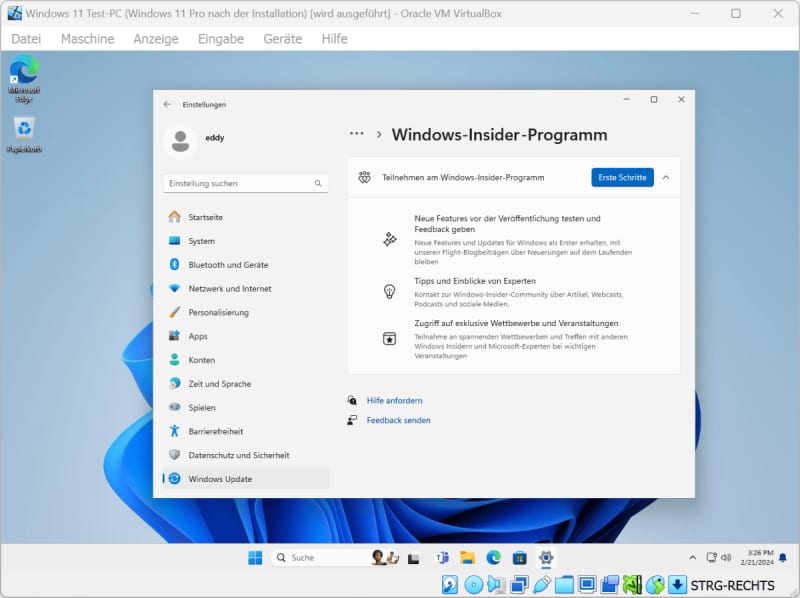
IDG
Am Windows-Insider-Programm kostenlos teilnehmen
Jeder interessierte Nutzer darf sich über das Insider-Programm als Tester an der Weiterentwicklung von Windows ein Stück weit beteiligen. Microsoft zufolge nehmen bereits mehrere Millionen Windows-Fans aktiv daran teil.
Voraussetzung für die kostenlose Teilnahme ist, dass der Anwender über eine gültige Windows-Lizenz verfügt. Außerdem ist eine Anmeldung mit dem Microsoft-Konto unter der Adresse https://insider.windows.com/de-de/ notwendig.
Als Dankeschön spendiert Microsoft Windows-Insider die großen, als Milestones bezeichneten Updates früher als anderen Windows-Nutzern. Neben dem Vorabprogramm für Windows hat Microsoft mittlerweile auch weitere Insider-Programme eingeführt, etwa für Microsoft 365.
Windows 12: Warum sich das Warten lohnt
Insider-Build vom kommenden Windows als Update für die VM
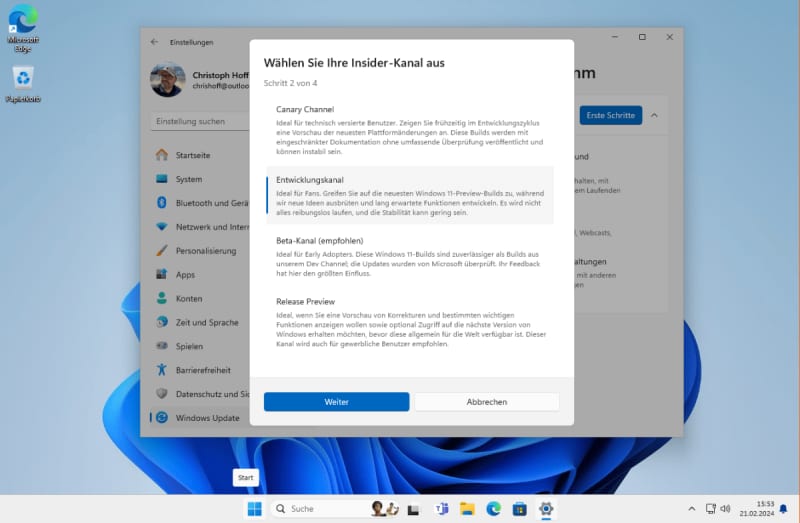
IDG
Am einfachsten lässt sich der aktuelle Windows-Insider-Build über die Update-Funktion in einer VM mit Windows 11 einspielen: Starten Sie die virtuelle Maschine, klicken Sie dann im Gast-Betriebssystem auf den „Start“-Button, und wechseln Sie per Klick auf das Symbol „Einstellungen“ zur App.
Nach einem Klick auf „Windows Update“ wählen Sie im rechten Fensterbereich auf den Eintrag „Windows-Insider- Programm“. Nun prüft die App, ob Ihr Computer alle Anforderungen erfüllt, die Microsoft für Windows 11 vorschreibt. Ist das nicht der Fall, informiert Sie das Fenster über etwaige individuelle Einschränkungen im Insider-Programm.
Erfüllt Ihr PC die Vorgaben, klicken Sie auf „Los geht’s“. Voraussetzung ist, dass Sie in Windows 11 mit einem Microsoft-Konto angemeldet sind. Klicken Sie im Dialog „Konto auswählen, um zu beginnen“ auf „Konto verknüpfen“. Wählen Sie das Konto aus, das verwendet werden soll.
Im nächsten Schritt „Wählen Sie Ihre Insider-Kanal aus“ müssen Sie festlegen, welche Vorabversionen Sie haben wollen. Zur Auswahl stehen „Canary Channel“, „Entwicklungskanal“, „Beta-Kanal (empfohlen)“ und „Release Preview“. Um möglichst rasch an den aktuellen Insider-Build ranzukommen, entscheiden Sie sich für die vor allem für Programmierer gedachte Option „Canary Channel“.
Fahren Sie mit „Weiter“ fort, und folgen Sie den Anweisungen. Nach der Anmeldung kann es einige Zeit dauern, bis die erste Vorabversion von Windows für Sie zum Download bereitsteht. Sie sollten Ihren virtuellen Windows-PC daher möglichst laufen lassen.
Windows 11 installiert die Preview-Version nicht wie gewöhnliche Updates automatisch. Der Download wird Ihnen in der „Einstellungen“- App unter „Windows Update“ nach einem Klick auf „Nach Updates suchen“ optional angeboten. Steht der Insider-Build für Sie bereit, werfen Sie die Installation mit einem Klick auf „Herunterladen und installieren“ an.
Sobald die erste Insider-Preview von Windows heruntergeladen und eingespielt wurde, können Sie die bei der Anmeldung getroffenen Entscheidungen anpassen. Klicken Sie in der „Einstellungen“-App bei „Windows Update“ auf „Windows-Insider- Programm“, und wählen Sie unter „Welche Inhalte möchten Sie erhalten?“ die Art und unter „In welchem Intervall möchten Sie neue Builds erhalten?“ die Häufigkeit aus. Mit „Insider Preview-Build beenden“ deaktivieren Sie den Download und die Installation von Windows-Vorabversionen.
Alternativ: Insider-Builds von Windows neu installieren
Möchten Sie die Windows-Vorabversion losgelöst von einer bestehenden virtuellen Maschine mit Windows 11 einrichten, müssen Sie dazu eine ISO-Datei für Windows 11 herunterladen. Sie geben die ISO-Datei dann als Installationsmedium etwa in Virtualbox an.
Microsoft bietet hier Insider-Builds in Form von ISO-Dateien an, mit denen sich Vorabversionen einrichten lassen. Klicken Sie auf der Seite rechts oben auf das Kontosymbol, und melden Sie sich mit Ihrem Microsoft-Konto an.
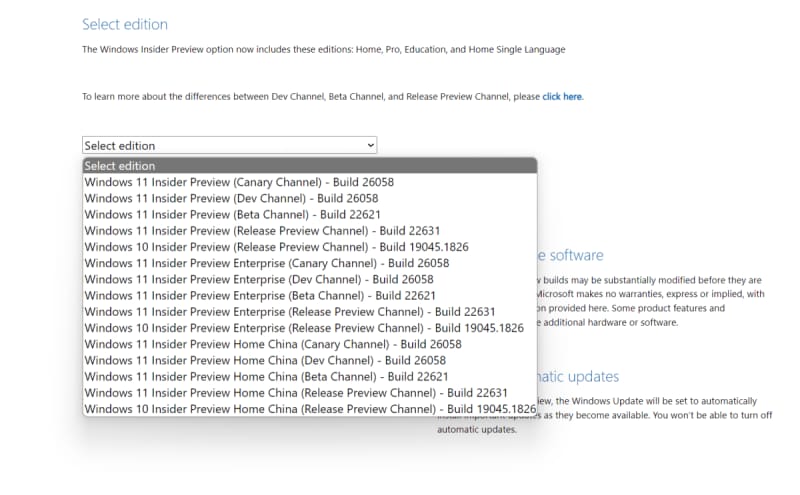
IDG
Scrollen Sie nach unten zum Aufklappfeld „Select Edition“. Hier wählen Sie den neuesten Insider-Build für den gewünschten Kanal als ISO-Datei aus. Geben Sie im weiteren Verlauf die bevorzugte Sprache an. Klicken Sie auf „64-bit herunterladen“ oder „64-bit Download“ beziehungsweise „32-bit herunterladen“ oder „32-bit Download“. Bestätigen Sie, falls erforderlich, mit einem Klick auf „Speichern“.
Im nächsten Schritt lässt sich die Insider-Preview als virtuelle Maschine über das ISO-Installationsmedium installieren. Gehen Sie zum Einrichten einer neuen VM in Virtualbox so vor, wie wir es ab Seite 38 beschrieben haben. Das Setup entspricht bis auf wenige Änderungen der Neuinstallation der aktuellen Windows-11-Version 23H2.
Folgen Sie den Anweisungen, und geben Sie nach Möglichkeit einen freien Productkey (Lizenzschlüssel) an, den Sie noch von einer früheren Windows-Version übrig haben. Alternativ überspringen Sie die Eingabe und fahren mit dem Setup fort.
Nachdem der PC mehrere Male neu gebootet hat, ist die Vorschau auf die kommende Windows-Ausgabe startklar. Installieren Sie jetzt die Gasterweiterungen von Virtualbox, und spielen Sie ausstehende Windows-Updates ein.
Windows 12 als Erster ausprobieren: Microsoft startet neuen Test-Kanal Canary


